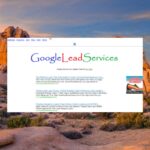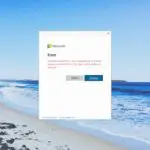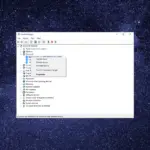¿Tu disco duro SSD está muerto? Si desea saber cómo reparar el disco duro SSD muerto, llegó al lugar correcto.
Entendemos lo importante que es para usted poder acceder a la información almacenada en su disco SSD. Ver que no permite el acceso, o incluso que no se ejecuta, puede ser algo aterrador.
Obtener acceso normal a sus archivos es crucial hoy en día. Debido a que casi toda nuestra información se almacena en un entorno digital, los SSD pueden ofrecer una opción rápida y segura.
Si su SSD todavía funciona pero no funciona correctamente, leer este artículo lo ayudará a recuperar el acceso a sus archivos.
Nota: En el caso de que su SSD esté averiado, estos métodos no lo solucionarán. Deberá ponerse en contacto con un servicio especializado para intentar una reparación.
Siga los pasos cuidadosamente para evitar cualquier otra complicación.
¿Quieres arreglar tu disco duro SSD muerto? Prueba estos métodos
11. Desconecte y vuelva a conectar su unidad SSD
Aunque este método puede parecer una obviedad, ha resultado útil en el caso de algunos usuarios. Por esta razón, lo elegimos como la primera solución recomendada para su problema.
Sigue estos pasos para probarlo:
- Apague completamente su PC y desconecte el cable de alimentación.
- Desconecte su cable SATA del SSD pero deje el cable de alimentación conectado.
- Vuelva a enchufar el cable de alimentación de la PC -> enciéndalo -> ingrese BIOS.
- Deje que su PC se quede inactiva en BIOS para 30 minutos -> apagar tu computador.
- Vuelva a conectar el cable SATA a su SSD y reinicie su PC en BIOS nuevamente.
- Navegar a la Menú de configuración de arranque -> asegúrese de que la PC esté configurada para arrancar desde el SSD.
- Inicie Windows y verifique si su unidad SSD se reconoce normalmente.
- Si este método no ha resultado útil, siga los siguientes métodos.
2. Actualice el firmware de su SSD
- presione el Ganar+X teclas simultáneamente.
- Elegir la Administrador de dispositivos del menú.
- Ampliar la Unidades de disco sección -> haga clic derecho en su unidad SSD -> seleccionar Propiedades.
- Elegir la Pestaña de detalles -> haga clic en el menú desplegable -> elija Identificadores de hardware.
- Hacer clic De acuerdo para guardar la configuración.
- Ejecute la herramienta de actualización de firmware SSD y siga las instrucciones en pantalla para completar el proceso de actualización (los detalles variarán según la marca de su SSD).
3. Actualice sus drivers SSD
- Presionar Ganar+X teclas -> seleccionar Administrador de dispositivos.
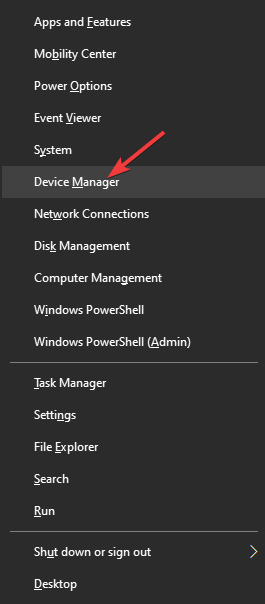
- Ampliar la Unidades de disco sección.
- Haga clic derecho en su dispositivo SSD -> elegir Actualizar controlador.
- Siga las instrucciones en pantalla y reinicie su PC cuando haya terminado.
Alternativamente, puede usar un software de actualización dedicado como DriverFix que escaneará automáticamente su PC en busca de drivers obsoletos e instalará la versión correspondiente para su hardware.
4. Ejecute el comando en PowerShell (Administrador)
- Presionar Teclas Win+X -> seleccionar PowerShell (administrador).
- Escribe chkdsk /fc (reemplace la ‘c’ con la letra de su unidad SSD) -> prensa Ingresar para ejecutar el comando.
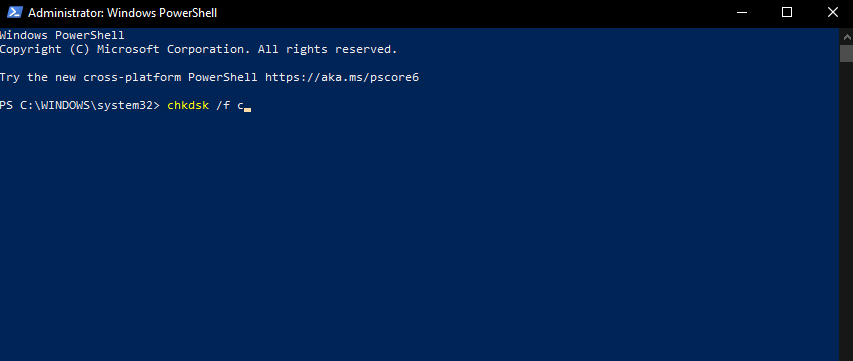
- Espere a que se complete el proceso -> escriba salida -> prensa Ingresar para cerrar el símbolo del sistema.
Conclusión
Esperamos que haya encontrado útiles los métodos presentados en esta lista.
Por favor, siéntase libre de hacernos saber si lo hizo, o si tiene alguna sugerencia. Puede hacerlo utilizando la sección de comentarios a continuación.